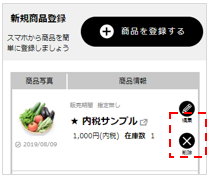商品設定(スマホでかんたん販売)
1 「商品を登録する」をクリックし、新規商品登録画面より商品登録処理を実施します。
ショップページに表示する場合はらくうるカート管理画面(PC)の商品詳細画面にて商品ページ公開設定を表示に 切り替えてください。
スマホでかんたん登録された商品をクーポン利用の除外にするには、らくうるカート管理画面(PC)の商品詳細画面にてクーポン利用除外を設定する必要があります。

2 商品情報を入力後、登録ボタンを押下すると商品情報が登録されます。
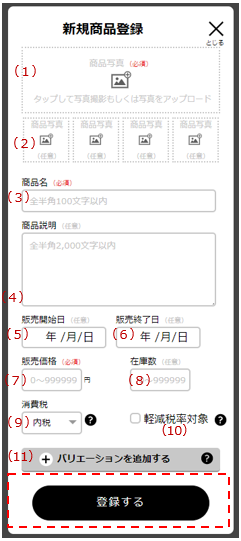
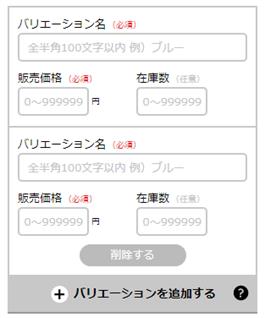
| 番号 | 項目 | 説明 |
|---|---|---|
| 1 | 商品写真(必須) |
商品写真(必須)を登録してください。
|
| 2 | 商品写真(任意) |
商品写真(任意)を登録してください。(4つまで登録できます)
|
| 3 | 商品名 |
商品名を入力してください。 Important
スマホでかんたん販売ページの商品詳細ページのog:titleに設定値が埋め込まれます |
| 4 | 商品説明 |
商品説明を入力してください。 Important
|
| 5 | 販売開始日 | 販売開始日を入力してください。 |
| 6 | 販売終了日 | 販売終了日を入力してください。 |
| 7 | 販売価格(必須) | 販売価格を入力してください。 |
| 8 | 在庫数 |
在庫数を入力してください。 Attentions在庫数を空で登録した場合は在庫管理されません。
スマホでかんたん販売ページより常に購入できる状態です。 売り切れにしたい場合は0と入力してください。 |
| 9 | 消費税 |
商品に対する消費税設定をしてください。 課税(内税): 税込の価格で商品登録を行います。公開される商品ページでは登録価格がそのまま表示されます。 標準税率かつ内税設定で1,100円にて登録した場合の表示例:1,100円(税込み) 課税(外税): 税抜きの価格で商品登録を行います。公開される商品ページでは、登録価格と消費税額を合算して内税商品として表示されます。 標準税率かつ外税設定で1,000円にて登録した場合の表示例:1,100円(税込み) 非課税:税を除いた価格で商品登録を行います。公開される商品ページでは登録価格がそのまま表示されます。 標準税率かつ非課税設定で1,100円にて登録した場合の表示例:1,100円 |
| 10 | 軽減税率対象 |
軽減税率対象の場合にチェックしてください。 Attentions軽減税率制度(2019年10月1日から実施)の消費税計算時に使用されます。2019年9月30日以前では、チェックの影響はありません。
|
| 11 | バリエーションを追加する |
バリエーションを追加する項目が表示されます。 Important
バリエーションとは:商品の色やサイズなどをバリエーションとして登録できます。 バリエーションパターン2はスマホでかんたん販売では取扱いできません。 |
| 12 | 削除する |
バリエーションの削除が出来ます。 Important
無効にしたバリエーションは販売ページで非表示になります。登録済みのバリエーションは本画面から削除、または無効化・有効化することは出来ません。バリエーションを無効にする場合は、らくうるカート管理画面(PC)の商品詳細にて行なってください。 |
商品登録完了時の表示
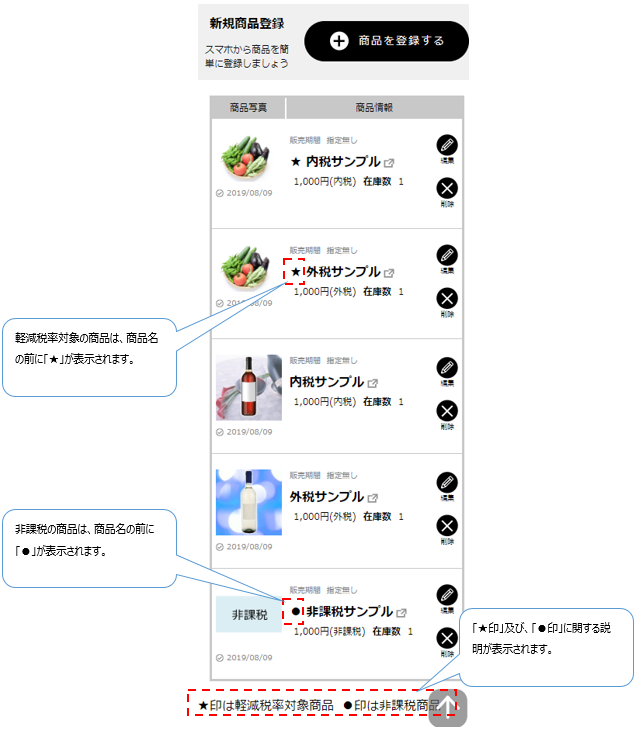
販売画面の表示(前ページで登録した商品を販売画面で表示)
| 2019年9月30日までの表示 | 2019年10月1日以降の表示 |
|---|---|
スマホでかんたん販売画面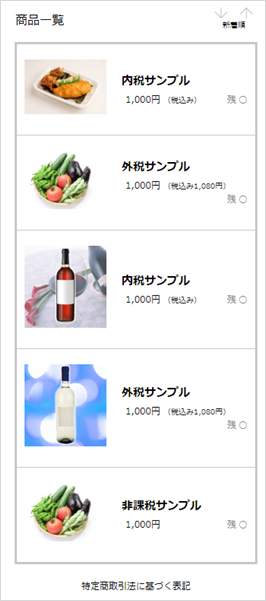 |
スマホでかんたん販売画面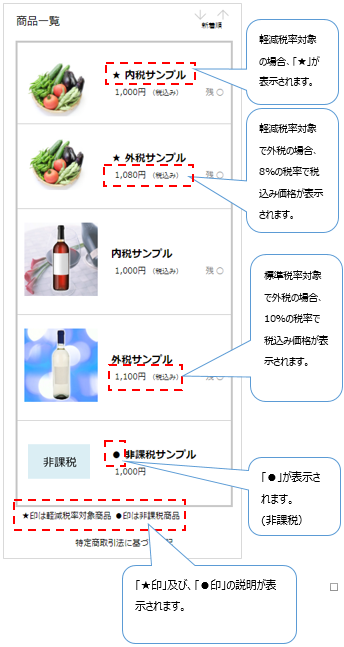 |
スマホ用商品変更方法(スマートフォン用商品登録画面)
変更ボタン押下時、スマホ商品編集画面へ遷移します。画面変更方法はスマホ用商品登録方法と同一です。
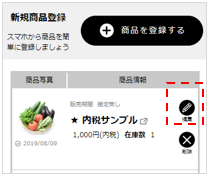

バリエーションの無効はらくうるカート管理画面(PC)の商品詳細にて行えます。
無効にしたバリエーションは販売ページで非表示になります。
スマホ用商品削除方法(スマートフォン用商品登録画面)
削除ボタン押下時、スマホでかんたん販売ページに商品が表示されなくなります。